
La suppression du bruit est l'une des grandes fonctionnalités des AirPods Pro d'Apple. Vous pouvez basculer entre la suppression du bruit, La transparence et le mode par défaut. Voici comment activer rapidement la suppression du bruit pour les AirPods Pro sur iPhone, iPad et Mac.
Sur iPhone et iPad
Une fois que vous avez couplé et connecté vos AirPods Pro à votre iPhone ou iPad, vous pouvez accéder aux modes de contrôle du bruit directement depuis le centre de contrôle.
Si vos AirPods Pro ne sont pas automatiquement connectés à votre iPhone ou iPad, vous pouvez les connecter manuellement à l'aide de la fonction AirPlay. Faites glisser vers le bas depuis le coin supérieur droit de l'écran de l'iPhone ou de l'iPad pour ouvrir le Centre de contrôle.
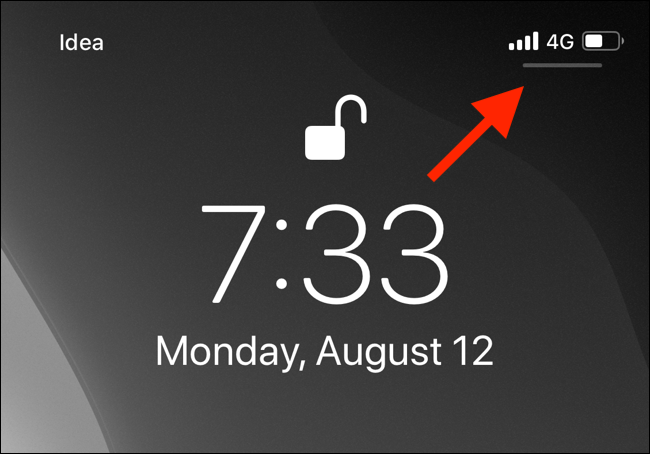
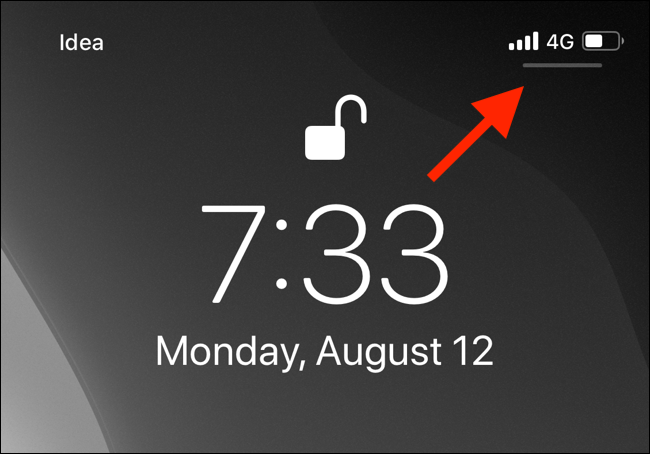
Ensuite, toucher l'icône “AirPlay” toucher l'icône.
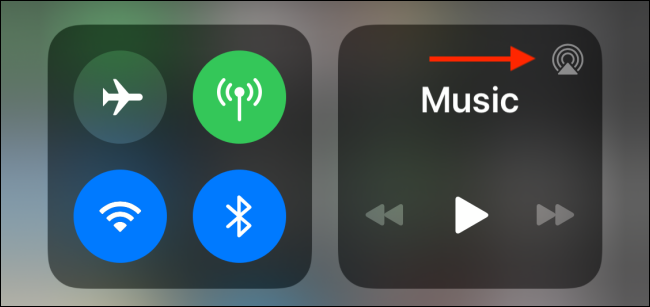
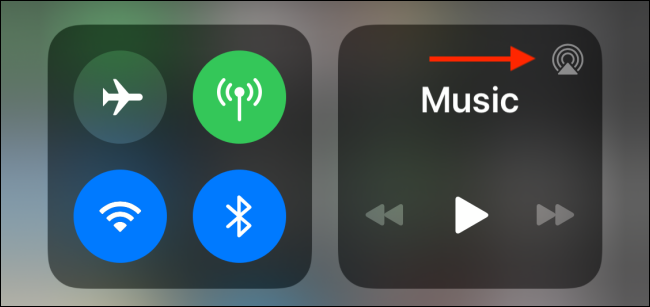
Ici, appuyez sur vos AirPods Pro pour passer à eux.
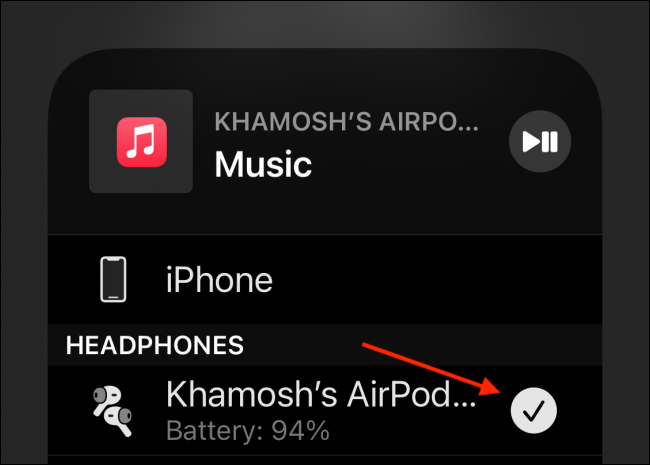
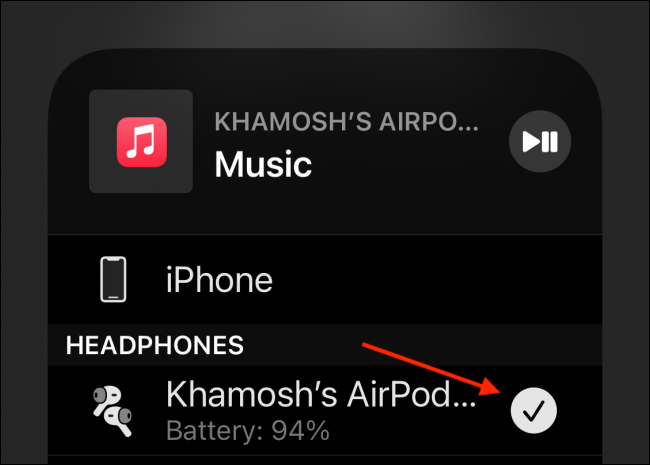
Maintenant que vos AirPods Pro sont connectés, retourner au centre de contrôle. Ici, vous verrez l'icône AirPods Pro dans le curseur Volume. toucher l'icône “toucher l'icône” toucher l'icône.
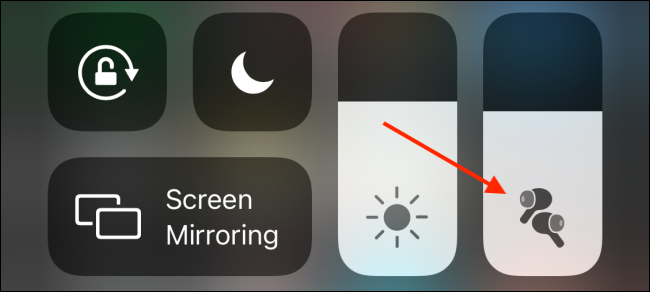
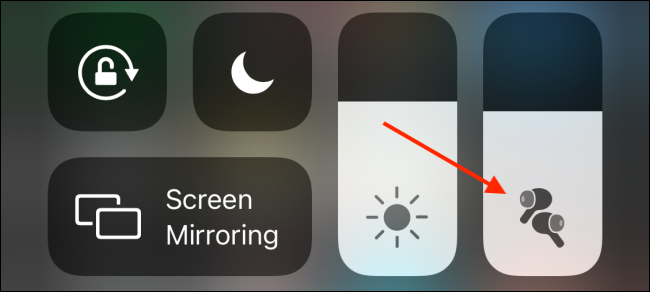
Ici, touchez le bouton “toucher l'icône”.
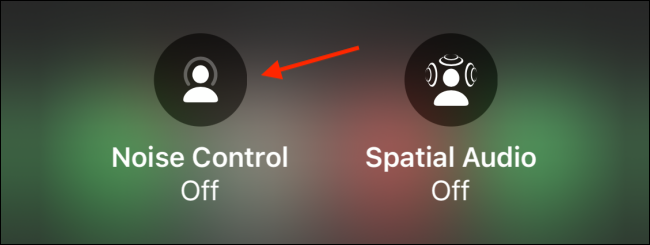
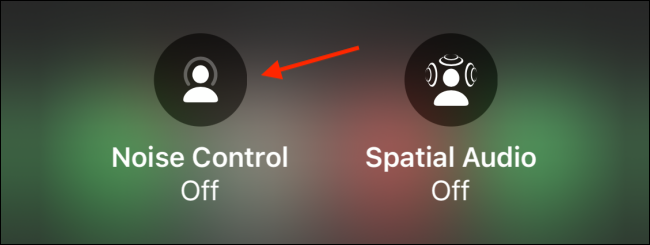
Maintenant, peut basculer entre les trois modes: Suppression du bruit, transparence et éteint. Touchez le bouton “Suppression du bruit” toucher l'icône.
La fonction de transparence permet l'entrée du bruit ambiant, tandis que le mode antibruit bloque tous les bruits.
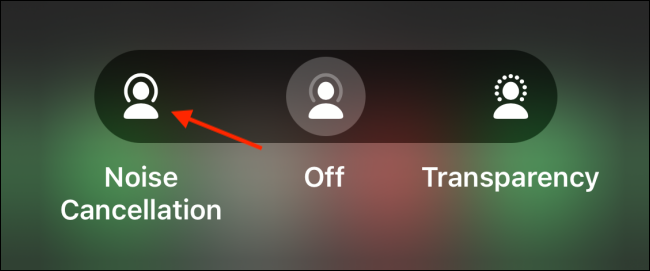
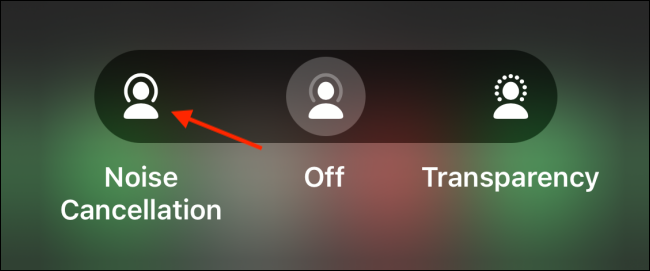
Lorsque vous souhaitez désactiver la suppression du bruit, toucher l'icône “désactivée”.
EN RELATION: Comment basculer manuellement les AirPod entre les Mac, iPhone et iPad
Directement sur AirPods Pro
Bien que le centre de contrôle permette de basculer facilement entre les différents modes de contrôle du bruit, il faut encore quelques tapotements sur votre iPhone ou iPad pour que cela se produise.
Vous pouvez basculer entre les trois modes de contrôle du bruit directement depuis vos AirPods Pro sans toucher votre iPhone ou iPad.
Pour faire ceci, il suffit d'appuyer et de maintenir le capteur de force sur la tige des AirPods Pro. Dans une seconde ou deux, vous entendrez un carillon et les AirPods Pro passeront à un mode différent. Chaque mode (Désactivé, Suppression du bruit et transparence) a une sonnerie distinctive qui vous permet de savoir quel mode est activé.
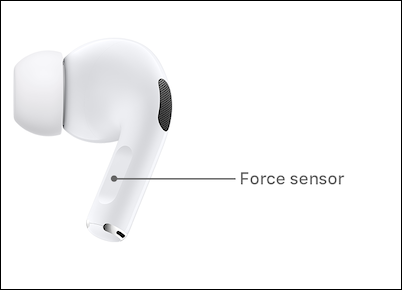
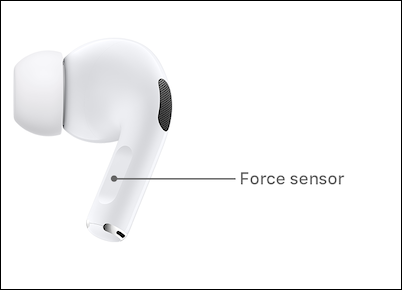
Par défaut, vous pouvez le faire sur les AirPods Pro gauche et droit. Mais cette fonction est aussi personnalisable. Vous pouvez ouvrir Siri en tenant l'une des tiges des AirPods Pro.
En même temps, vous pouvez sélectionner les modes que vous souhaitez parcourir. Par exemple, peut effacer le mode Transparence. De cette manière, maintenir le capteur de force active ou désactive uniquement le mode de suppression du bruit.
Pour faire ceci, ouvrir l'application “Réglage” toucher l'icône.
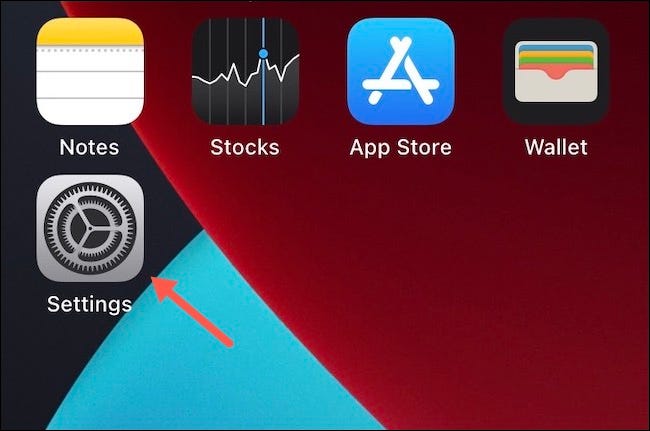
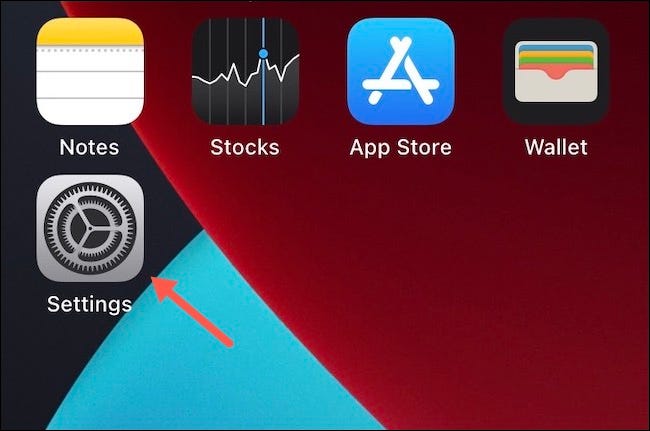
toucher l'icône “Bluetooth” dans la liste “Réglage”.
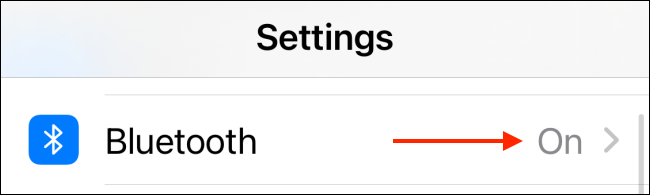
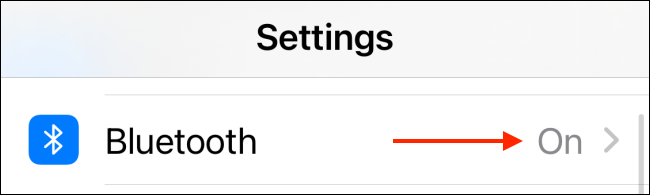
Ici, touchez le bouton “je” junto a su AirPods Pro.
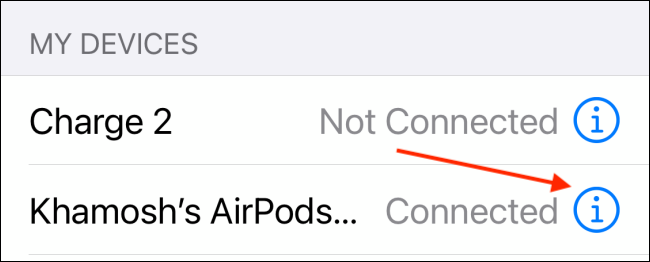
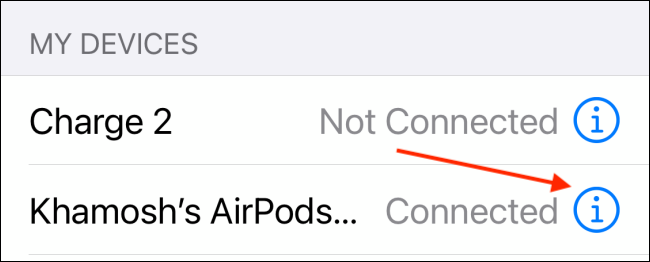
Ici, touchez l'option “Gauche” O “Droite”. Ici, toucher l'icône “toucher l'icône” toucher l'icône.
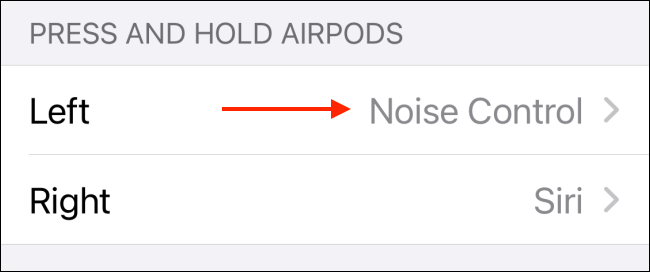
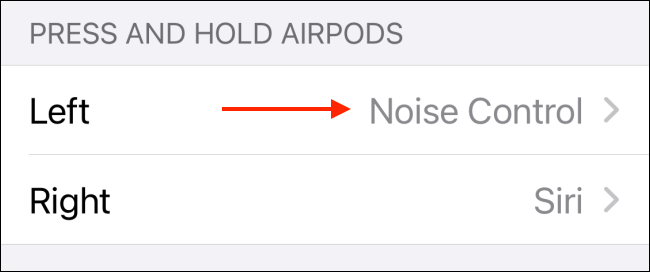
Ensuite, touchez l'option “Transparence” pour le désactiver.
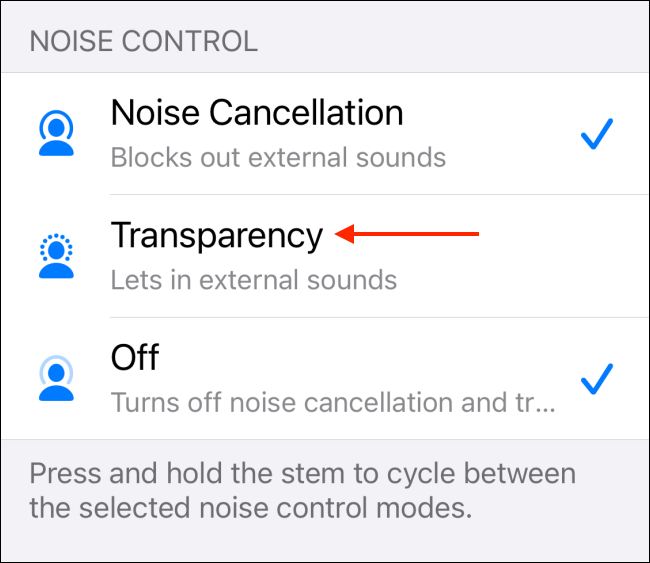
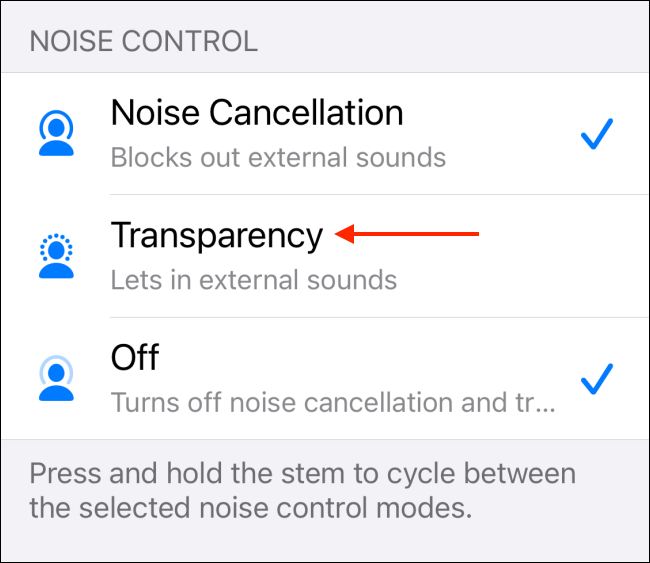
Maintenant, lorsque vous maintenez enfoncé le capteur de force de vos AirPods, il ne fera que basculer entre le mode antibruit et le mode arrêt.
Sur un mac
Pendant que l'iPhone et l'iPad vous guident tout au long de la procédure de basculement entre les différents modes de contrôle du bruit, le Mac ne le fait pas.
Oui, vous pouvez toujours utiliser le mode de suppression du bruit sur votre Mac. Vous pouvez le faire de deux manières. Utilisation du capteur de force sur la tige des AirPods Pro, ou en utilisant l'option Volume dans la barre de menu Mac.
Pour un utilisateur Mac, la section Volume est le moyen le plus clair de basculer entre les différents modes.
Pour faire ceci, Cliquez sur le bouton “Le volume” toucher l'icône. Ici, toucher l'icône “Suppression du bruit”. toucher l'icône “désactivée” toucher l'icône.
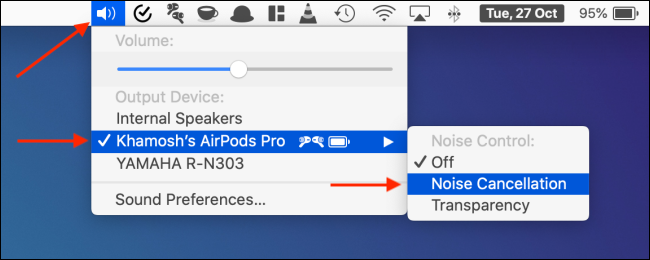
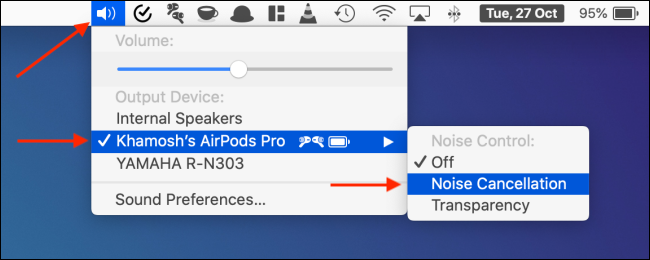
Si vous ne trouvez pas la section Volume dans la barre de menus Mac, vous pouvez l'activer à partir des Préférences Système. Cliquez sur le menu “Apple” toucher l'icône> Sonner> Départ. Ici, toucher l'icône “Afficher le volume dans la barre de menu”.


Comme nous l'avons mentionné précédemment, vous pouvez basculer entre les modes de contrôle du bruit en maintenant le capteur de force sur la tige des AirPods Pro. Par défaut, cela alterne entre les trois modes. Vous pouvez effacer le mode Transparence de ce cycle à l'aide des Préférences Système.
Bloquer cet athlète “Apple” toucher l'icône “Préférences de système”.
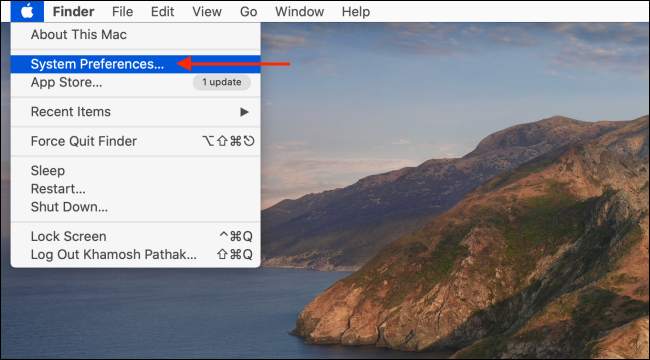
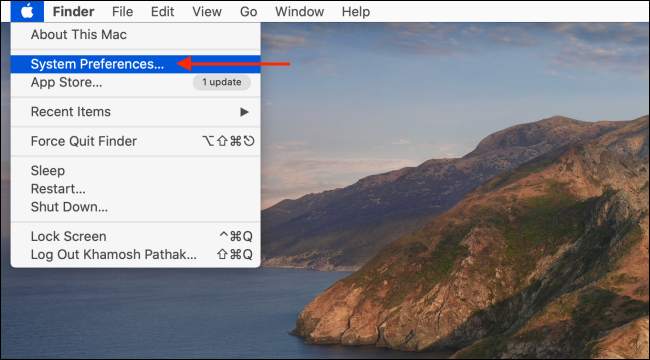
Ici, choisissez le menu “Bluetooth”.
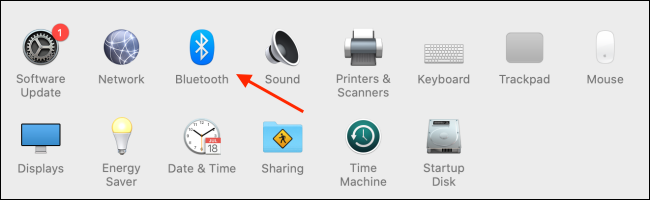
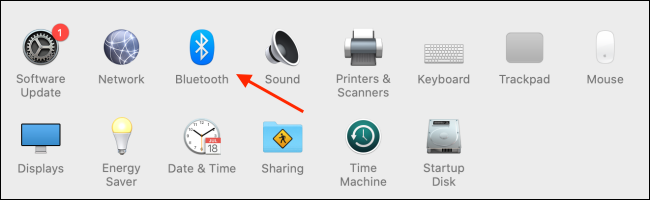
Maintenant, Cliquez sur le bouton “Les choix” junto a su AirPods Pro.
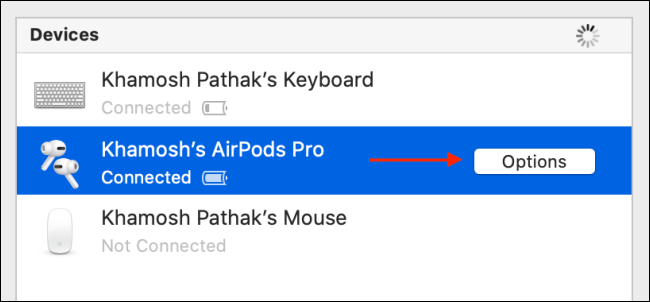
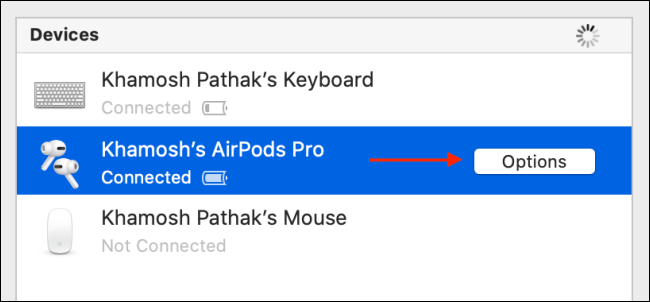
Ici, assurez-vous que le contrôle du bruit est activé pour au moins un AirPod, puis décochez l'option “Transparence”. Ensuite, Cliquez sur le bouton “Prêt” pour enregistrer les paramètres.
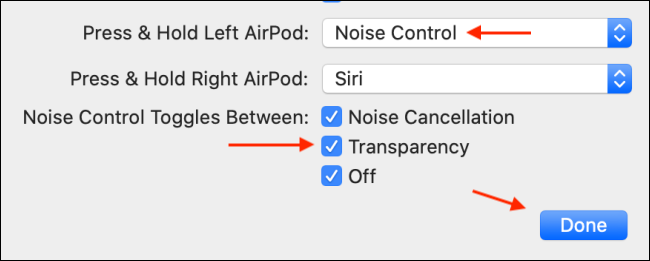
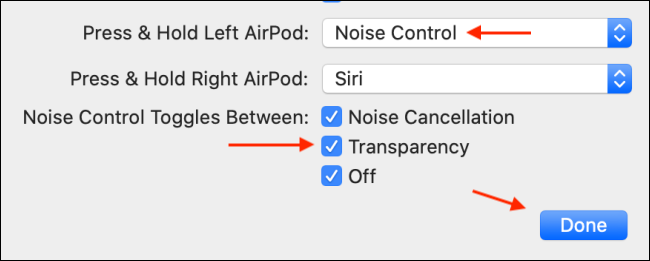
Maintenant, lorsque vous appuyez et maintenez la tige des AirPods Pro, activera ou désactivera uniquement le mode antibruit.
EN RELATION: Comment activer la suppression du bruit pour les AirPods Pro sur Mac
Vous venez de recevoir une paire d'AirPods Pro? Apprenez tout à ce sujet dans notre guide complet AirPods Pro.
EN RELATION: Comment utiliser vos AirPods et AirPods Pro: le guide complet
setTimeout(fonction(){
!fonction(F,b,e,v,m,t,s)
{si(f.fbq)revenir;n=f.fbq=fonction(){n.callMethod?
n.callMethod.apply(m,arguments):n.queue.push(arguments)};
si(!f._fbq)f._fbq=n;n.push=n;n.chargé=!0;n.version=’2.0′;
n.queue=[];t=b.createElement(e);t.async=!0;
t.src=v;s=b.getElementsByTagName(e)[0];
s.parentNode.insertAvant(t,s) } (window, document,'scénario',
'https://connect.facebook.net/en_US/fbevents.js’);
fbq('init', « 335401813750447 »);
fbq('Piste', « Page View »);
},3000);






